CDR教程:怎么合并修剪来给多个对象造型?
来源:网络收集 点击: 时间:2024-02-19选中1个以上对象,点击菜单栏【对象】——【造型】可以看到里面有许多操作可以选择。
当选中多个对象时,在页面属性栏上也会出现相应的造型操作标识,同样可以进行操作。
 2/10
2/10合并对象:
当我们选中多个对象后,点击【合并】,即可使多个对象合并为同一个对象。
合并快捷键是【CTRL+L】,是将对象合并为有相同属性的单一对象的工具。
 3/10
3/10拆分对象:
选中之前合并过的对象,点击【拆分】,即可使整体对象拆分成原来的单个对象。
拆分快捷键是【CTRL+K】,是拆分对象成多个对象和路径。
 4/10
4/10焊接对象:
选中多个对象后,点击【焊接】,即可使多个对象焊接为同一个对象。
焊接是将对象合并至带有单一填充和轮廓的单一曲线对象中。
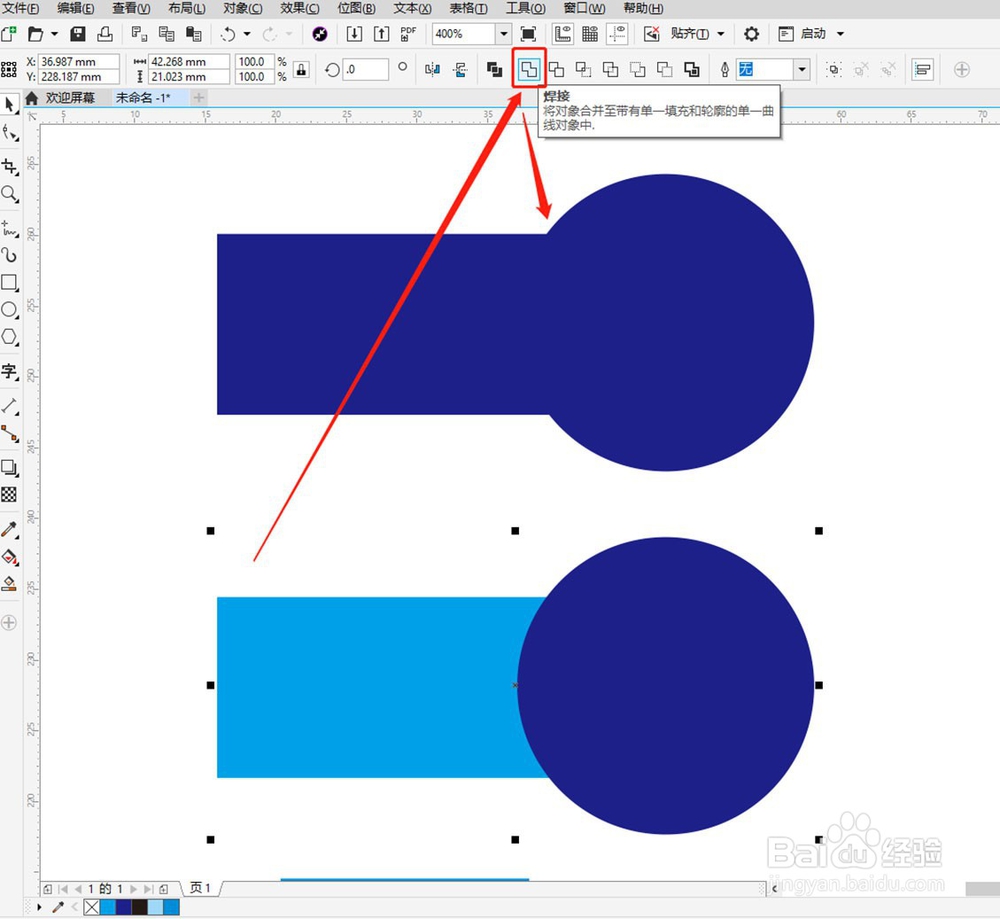 5/10
5/10修剪对象:
将对象1重叠在对象2上面后,点击【修剪】,即可使对象1修剪对象2成为一个新对象。
修剪是使用其他对象的形状剪切下图像的一部分。
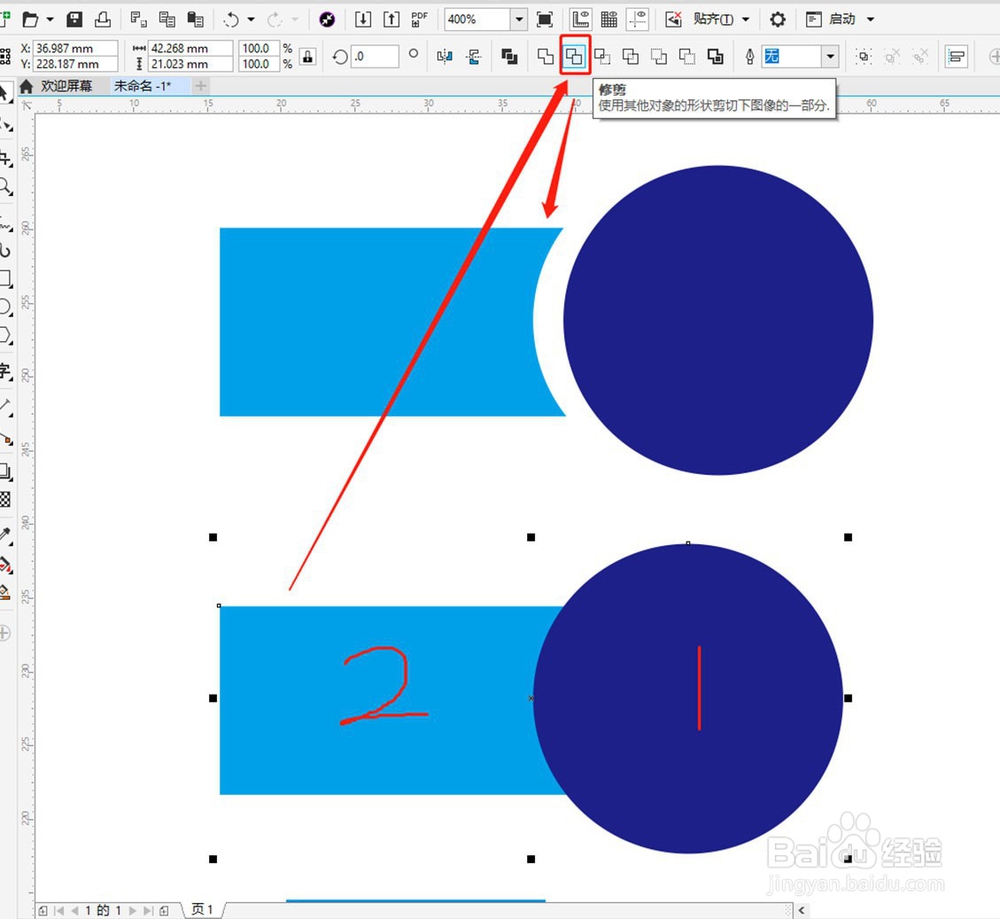 6/10
6/10相交对象:
将2个对象重叠后,点击【相交】,即可使对象重叠相交部分建立一个新对象,如下图红色对象。
相交是从两个或多个对象重叠的区域创建对象。
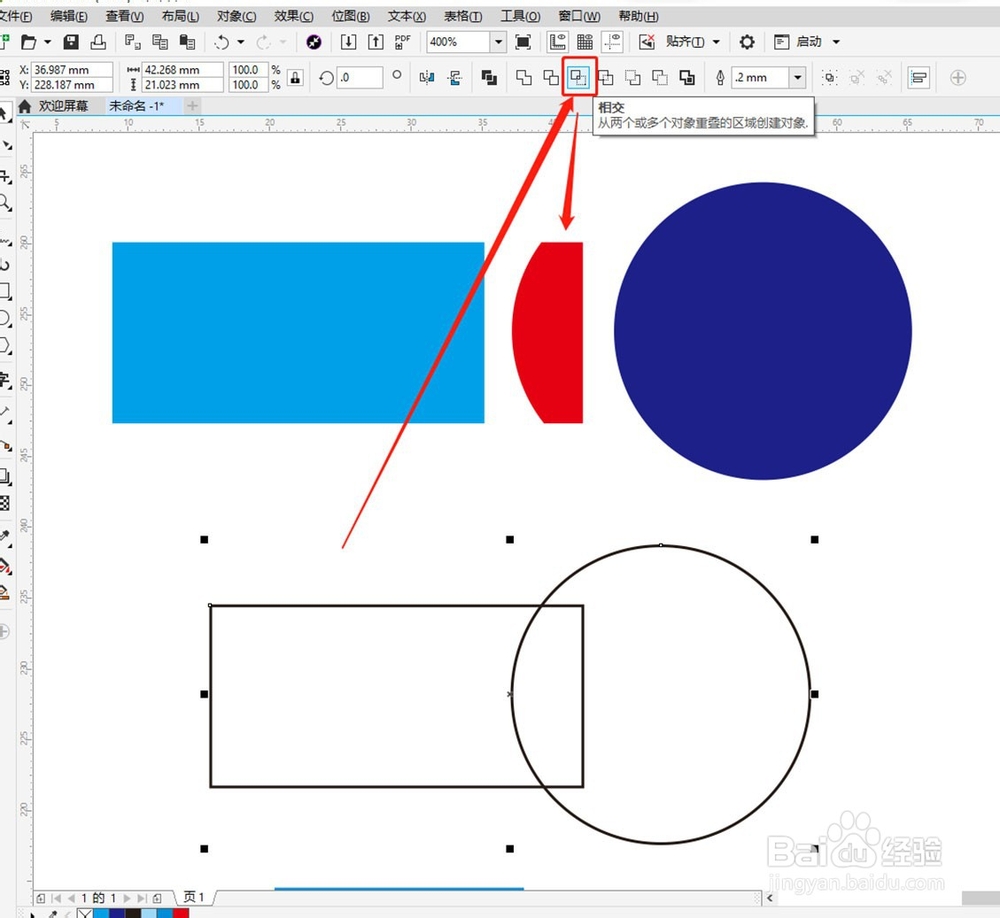 7/10
7/10简化对象:
将2个对象重叠后,点击【简化】,即可使上面对象修剪下面对象。
简化是修剪对象中重叠的区域。
 8/10
8/10移除后面对象:
将2个对象重叠后,点击【移除后面对象】,即可删除下面对象并修剪上面对象。
移除后面对象是移除前面对象中的后面对象。
 9/10
9/10移除前面对象:
将2个对象重叠后,点击【移除前面对象】,即可删除上面对象并修剪下面对象。
移除前面对象是移除后面对象中的前面对象。
 10/10
10/10创建边界:
选中多个对象后,点击【创建边界】,即可沿多个对象边界创建一个新的对象。
创建边界是创建一个围绕着所选对象的新对象。
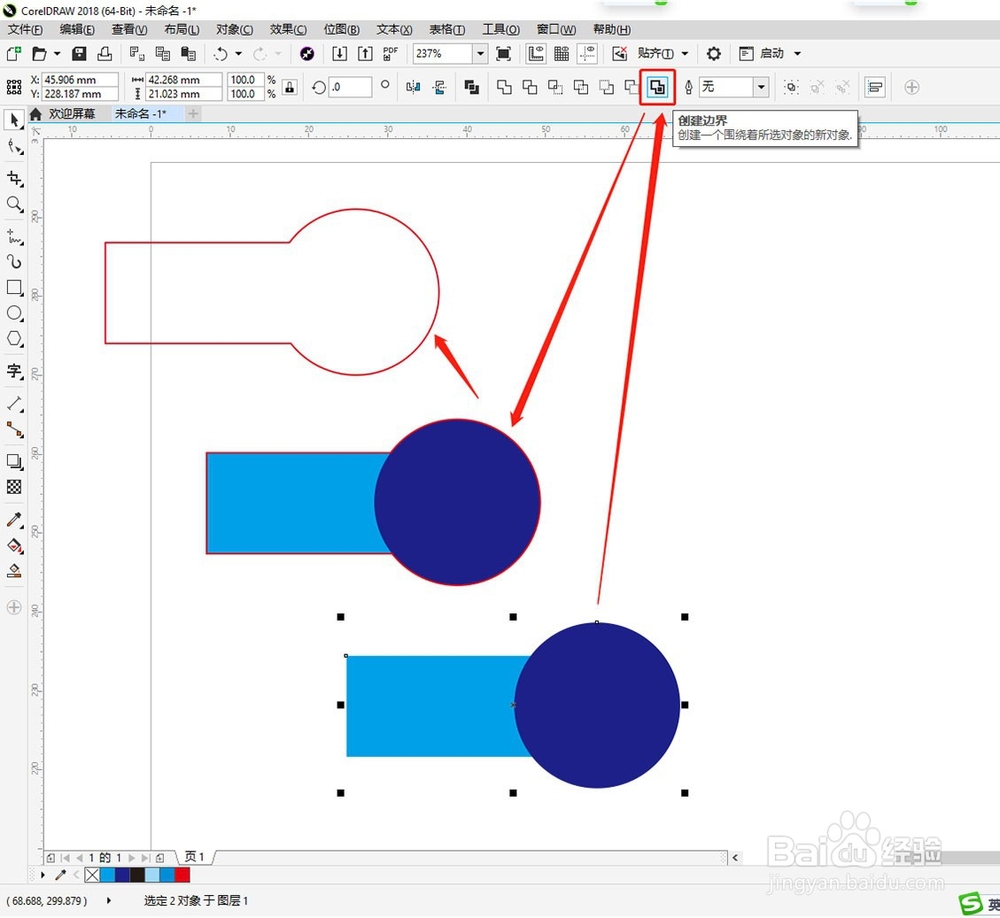 总结:1/1
总结:1/11、选中1个以上对象,点击菜单栏【对象】——【造型】可以看到里面有许多操作可以选择。
当选中多个对象时,在页面属性栏上也会出现相应的造型操作标识,同样可以进行操作。
2、合并对象:
当我们选中多个对象后,点击【合并】,即可使多个对象合并为同一个对象。
合并快捷键是【CTRL+L】,是将对象合并为有相同属性的单一对象的工具。
3、拆分对象:
选中之前合并过的对象,点击【拆分】,即可使整体对象拆分成原来的单个对象。
拆分快捷键是【CTRL+K】,是拆分对象成多个对象和路径。
4、焊接对象:
选中多个对象后,点击【焊接】,即可使多个对象焊接为同一个对象。
焊接是将对象合并至带有单一填充和轮廓的单一曲线对象中。
5、修剪对象:
将对象1重叠在对象2上面后,点击【修剪】,即可使对象1修剪对象2成为一个新对象。
修剪是使用其他对象的形状剪切下图像的一部分。
6、相交对象:
将2个对象重叠后,点击【相交】,即可使对象重叠相交部分建立一个新对象,如下图红色对象。
相交是从两个或多个对象重叠的区域创建对象。
7、简化对象:
将2个对象重叠后,点击【简化】,即可使上面对象修剪下面对象。
简化是修剪对象中重叠的区域。
8、移除后面对象:
将2个对象重叠后,点击【移除后面对象】,即可删除下面对象并修剪上面对象。
移除后面对象是移除前面对象中的后面对象。
9、移除前面对象:
将2个对象重叠后,点击【移除前面对象】,即可删除上面对象并修剪下面对象。
移除前面对象是移除后面对象中的前面对象。
10、创建边界:
选中多个对象后,点击【创建边界】,即可沿多个对象边界创建一个新的对象。
创建边界是创建一个围绕着所选对象的新对象。
注意事项tips:需要选择1个以上对象才能给对象造型。
合并拆分对象修剪焊接对象相交简化对象移除后面对象对象创建边界版权声明:
1、本文系转载,版权归原作者所有,旨在传递信息,不代表看本站的观点和立场。
2、本站仅提供信息发布平台,不承担相关法律责任。
3、若侵犯您的版权或隐私,请联系本站管理员删除。
4、文章链接:http://www.1haoku.cn/art_75426.html
 订阅
订阅